windows 下搭建 MQTT 服务
Posted greenteaone
tags:
篇首语:本文由小常识网(cha138.com)小编为大家整理,主要介绍了windows 下搭建 MQTT 服务相关的知识,希望对你有一定的参考价值。
1.首先搭建起MQTT服务
1.1安装mosquitto,mosquitto是开源的MQTT代理服务器,它的Windows安装包地址:https://mosquitto.org/download/

1.2 安装、配置ActiveMQ
ActiveMQ 下载地址:http://activemq.apache.org/components/classic/download/
ActiveMQ操作手册:http://activemq.apache.org/getting-started#StartingActiveMQStartingActiveMQ
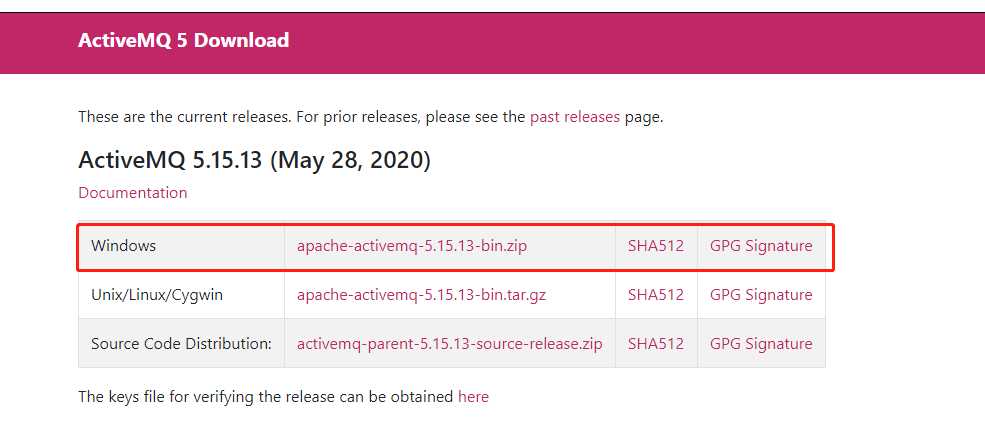
把下载的压缩包解压以后,放到自己可以方便找到的目录。在这个目录下,进入解压文件包的bin目录,在这个目录下打开cmd窗口,输入activemq start ,按回车MQTT服务启动成功如下
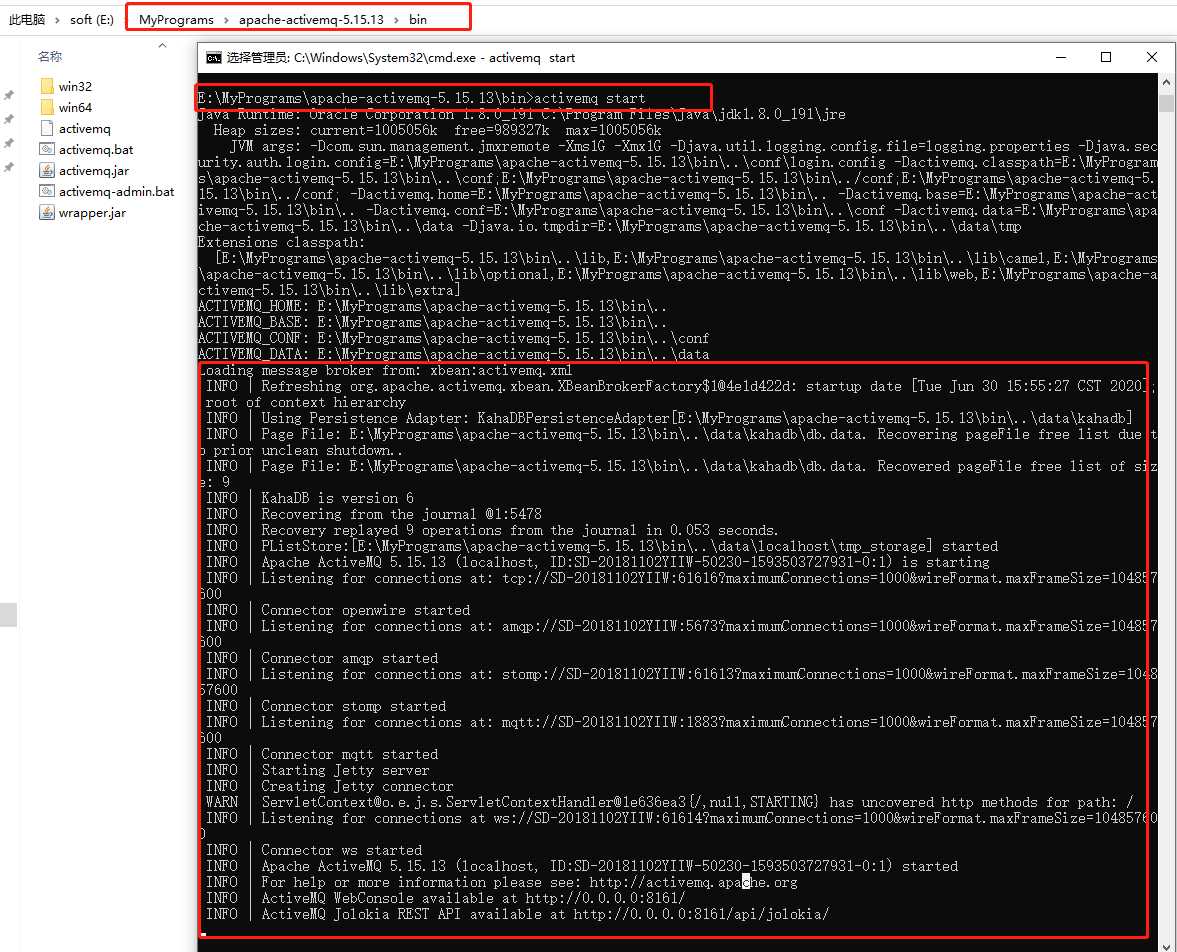
打开ActiveMQ的查看页面: http://127.0.0.1:8161/admin/,输入用户名:admin 密码 :admin,进入查看页面,如下图。
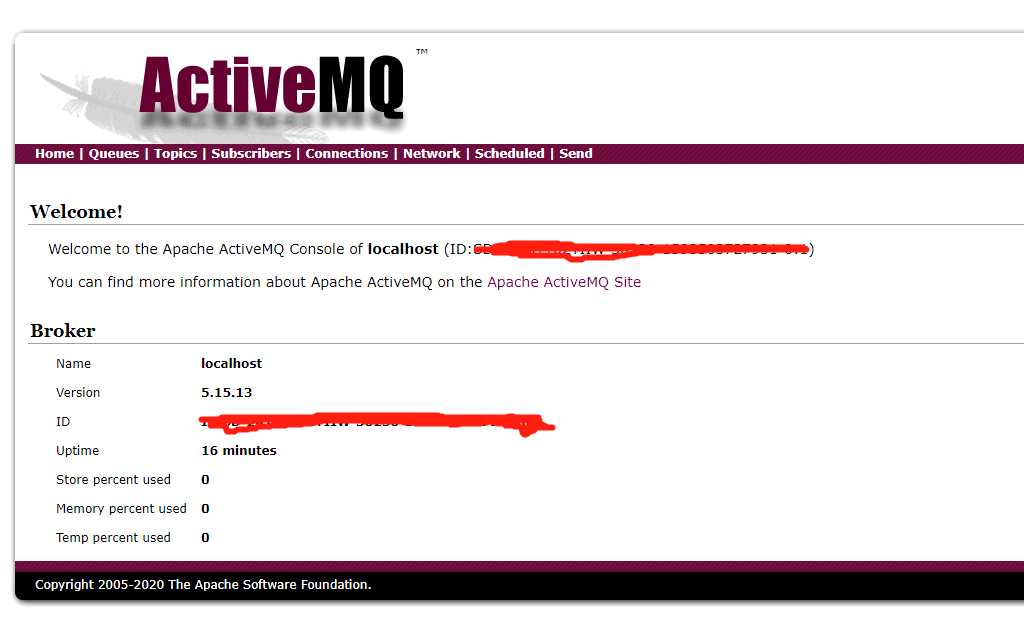
2.用java 实现一个MQTT客户端,并发布消息 ,测试MQTT服务端
2.1 下载mqtt的jar包
地址如下:https://repo.eclipse.org/content/repositories/paho-releases/org/eclipse/paho/
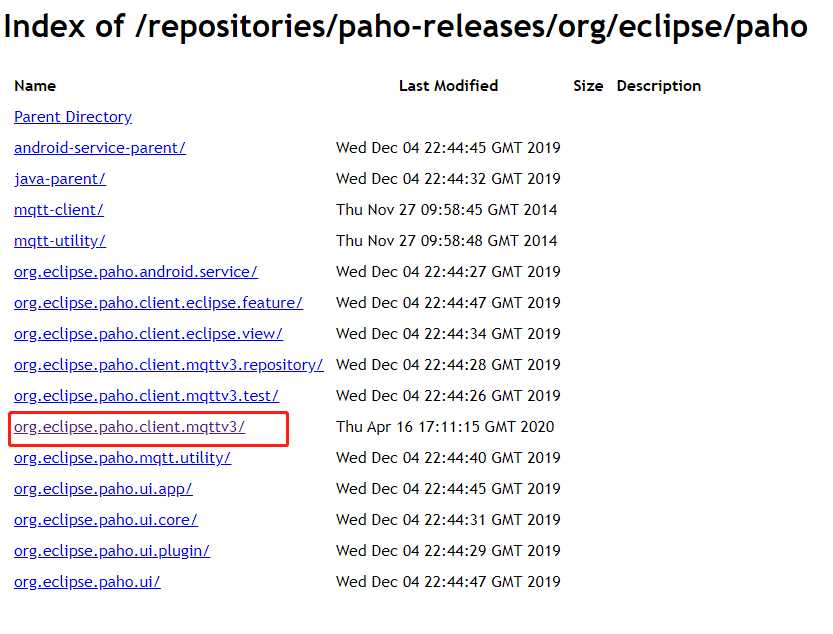
2.2 引用官方示例测试,官方示例代码如下:
package com.mqtttest; import org.eclipse.paho.client.mqttv3.IMqttDeliveryToken; import org.eclipse.paho.client.mqttv3.MqttCallback; import org.eclipse.paho.client.mqttv3.MqttClient; import org.eclipse.paho.client.mqttv3.MqttConnectOptions; import org.eclipse.paho.client.mqttv3.MqttDeliveryToken; import org.eclipse.paho.client.mqttv3.MqttException; import org.eclipse.paho.client.mqttv3.MqttMessage; import org.eclipse.paho.client.mqttv3.MqttPersistenceException; import org.eclipse.paho.client.mqttv3.MqttTopic; import org.eclipse.paho.client.mqttv3.persist.MemoryPersistence; public class Main { public static void main(String[] args) { String topic = "MQTT Examples"; String content = "Message from MqttPublishSample"; int qos = 2; String broker = "tcp://127.0.0.1:1883"; String clientId = "JavaSample"; MemoryPersistence persistence = new MemoryPersistence(); try { MqttClient sampleClient = new MqttClient(broker, clientId, persistence); MqttConnectOptions connOpts = new MqttConnectOptions(); connOpts.setCleanSession(true); System.out.println("Connecting to broker: "+broker); sampleClient.connect(connOpts); System.out.println("Connected"); System.out.println("Publishing message: "+content); MqttMessage message = new MqttMessage(content.getBytes()); message.setQos(qos); sampleClient.publish(topic, message); System.out.println("Message published"); sampleClient.disconnect(); System.out.println("Disconnected"); System.exit(0); } catch(MqttException me) { System.out.println("reason "+me.getReasonCode()); System.out.println("msg "+me.getMessage()); System.out.println("loc "+me.getLocalizedMessage()); System.out.println("cause "+me.getCause()); System.out.println("excep "+me); me.printStackTrace(); } } }
运行完毕上面的程序,进入http://localhost:8161/admin/topics.jsp,点击Topics,就可以看到我们发布的消息了,如下图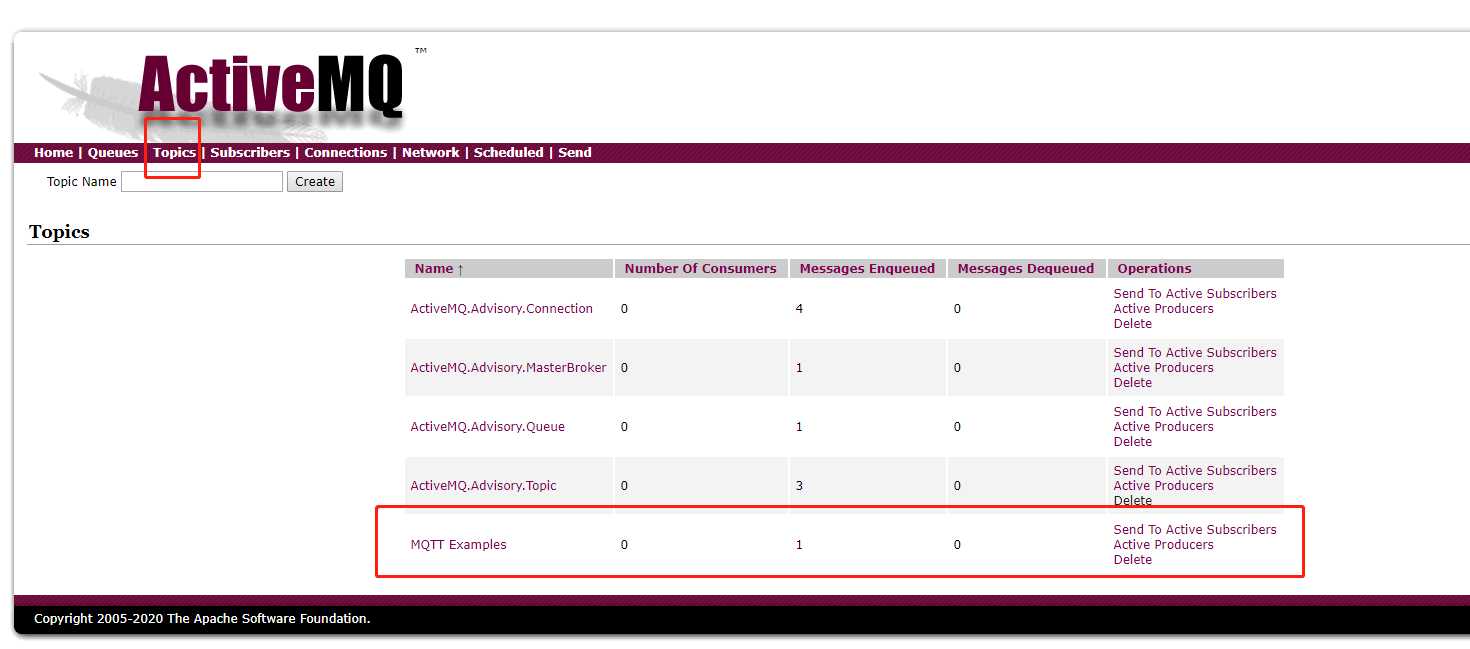
至此,windows下的 MQTT服务 环境搭建完毕。
以上是关于windows 下搭建 MQTT 服务的主要内容,如果未能解决你的问题,请参考以下文章